Používatelia telefónov prevádzkovaných v operačnom systéme Android často čelia skutočnosti, že nezačínajú PlayMarket.
Google Play Market je obchod aplikácií, filmov, hier, hudby. Obchod predstavuje aplikácie vyvinuté spoločnosťou Google aj inými spoločnosťami.
Pre majiteľov zariadení v systéme Android je tento obchod veľmi dôležitý, pretože umožňuje sťahovať a inštalovať všetky aplikácie do smartfónu a tabletu. Ak na telefóne s operačným systémom Android nie je zjavný dôvod, prečo by hrací trh prestal fungovať, môže to byť pre používateľa veľkým problémom.
V tomto článku sa uvedú hlavné príčiny nesprávneho fungovania služby PlayMarket a spôsoby, ako tieto ťažkosti vyriešiť.
Prečo nefunguje trh s hrami na telefóne?
Poruchy v obchode aplikácií sa môžu líšiť. Trh Play môže spôsobiť pretrvávajúce chyby, používateľ môže neočakávane „vyletieť“ z programu. Obchod nemusí fungovať vôbec.
Najprv musíte myslieť na skutočnosť, že príčiny porúch môžu byť technickými problémami výrobcu. Technická práca sa zvyčajne končí veľmi rýchlo. V takom prípade by ste mali počkať. Môžete vyhľadávať v sieti a zistiť, či majú ostatní vlastníci telefónov a tabletov problémy so službou Play Market. Ak to nie je problém, vyhľadajte ďalšie spôsoby obnovenia úložiska.
Reštartovanie zariadenia
Na vyriešenie problému spustenia služby PlayMarket často stačí jednoduchý reštart zariadenia. Často sa stáva, že systém jednoducho visí. V takom prípade bude reštartovať Android najlepšie. Pomocou reštartovania môžete vyriešiť problémy, ktoré sa vyskytnú pri iných aplikáciách. Ak narazíte na problémy, odporúčame vám vždy najskôr reštartovať zariadenie. V prípade, že reštartovanie systému nepomohlo, skúste problém vyriešiť inými spôsobmi.
Skontrolujte nastavenia sieťového pripojenia
Často sa stáva, že služba PlayMarket nezačína zlyhaním internetového pripojenia. V takom prípade musí používateľ spustiť prehliadač a pokúsiť sa stiahnuť ktorúkoľvek stránku. Ak nie je k dispozícii pripojenie, musíte vyriešiť problém so sieťou.
Nastavenie správneho času a dátumu
Ak je pripojenie na internet v poriadku, ale aplikácia PlayMarket aplikáciu stále nenačíta, je možné, že dátum a čas sú v zariadení nesprávne nastavené.
Ak chcete problémy vyriešiť, musíte otvoriť „Nastavenia“, vybrať možnosť „Dátum a čas“, potom musíte aktivovať položky Časové pásmo a Dátum a čas siete. Tieto akcie vám umožnia synchronizovať časové pásmo a číslo s údajmi, ktoré sú na internete. V budúcnosti to môže majiteľovi zariadenia zabrániť pred takýmito problémami.
Skontrolujte zahrnutie softvérového produktu Účty Google
Ak telefón nevstúpi na playmarket, pravdepodobne bol deaktivovaný produkt Účty Google. Aby ste sa uistili, že softvérový produkt funguje správne, musíte otvoriť „Nastavenia“, potom prejdite na položku „Aplikácie“ a potom kliknite na tlačidlo „Všetky“. Posuňte zobrazenie nadol, existujú deaktivované produkty.Ak v tomto zozname nájdete „Účty Google“, mali by ste ich povoliť tak, ako je to znázornené na obrázku. To by malo pomôcť vyriešiť problém.
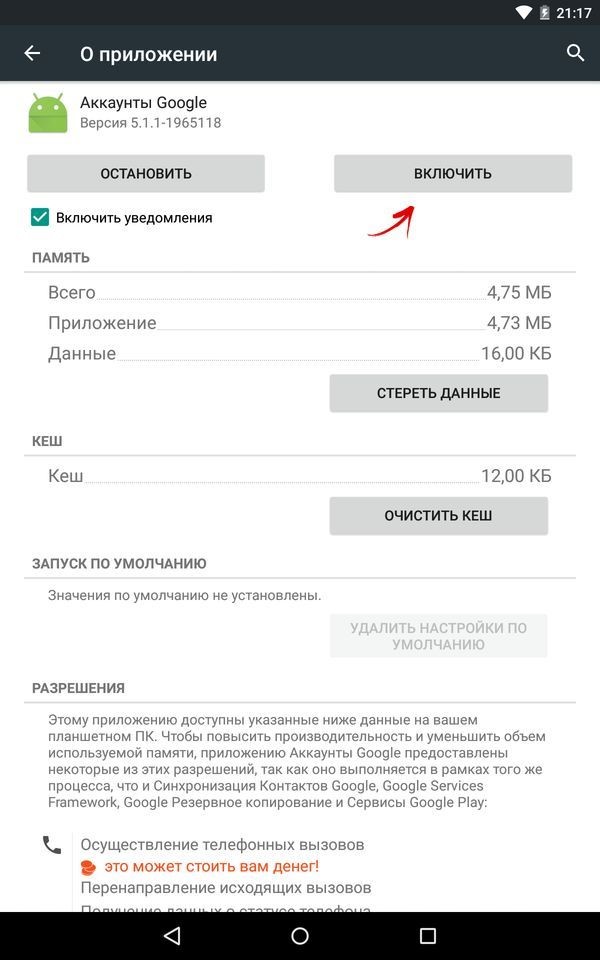
Povoliť účty Google
Vymazanie údajov v službe PlayMarket
Stáva sa, že v telefóne so systémom Android nefunguje služba PlayMarket správne z dôvodu nadmerného množstva uložených údajov. Ak ju chcete odstrániť, musíte vykonať jednoduché operácie. Musíte prejsť do časti Nastavenia, otvoriť kartu „Správca aplikácií“, môže sa tiež nazývať „Aplikácie“, nájsť časť Google PlayMarket a kliknúť na ňu. Keď sú otvorené nastavenia programu, musíte aktivovať tlačidlo „Vymazať vyrovnávaciu pamäť“ alebo „Vymazať údaje“, ako je to znázornené na obrázku nižšie. Názov tlačidla priamo závisí od zariadenia, s ktorým sa problém vyskytol.
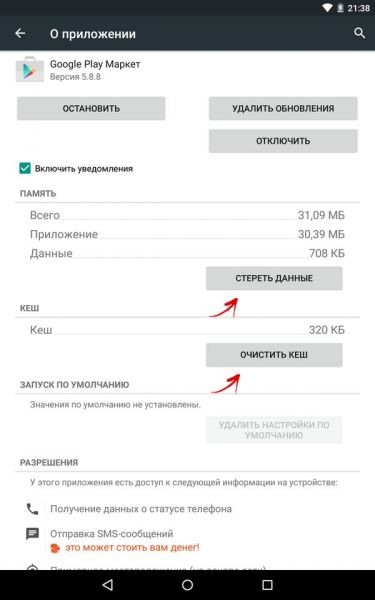
Vymazanie vyrovnávacej pamäte v službe PlayMarket
Odstraňovanie aktualizácií
Ak sa vyskytnú situácie, že boli na zariadenie používateľa nainštalované aktualizácie, ktoré nie sú úplne vyvinuté, mali by sa odstrániť, aby sa obnovila funkčnosť obchodu.
Aby to bolo možné urobiť, musí užívateľ znovu otvoriť ponuku Nastavenia, prejsť do Správcu aplikácií, vybrať položku PlayMarket a aktivovať možnosť „Odstrániť aktualizácie“ vo vlastnostiach, ako je to znázornené na obrázku.
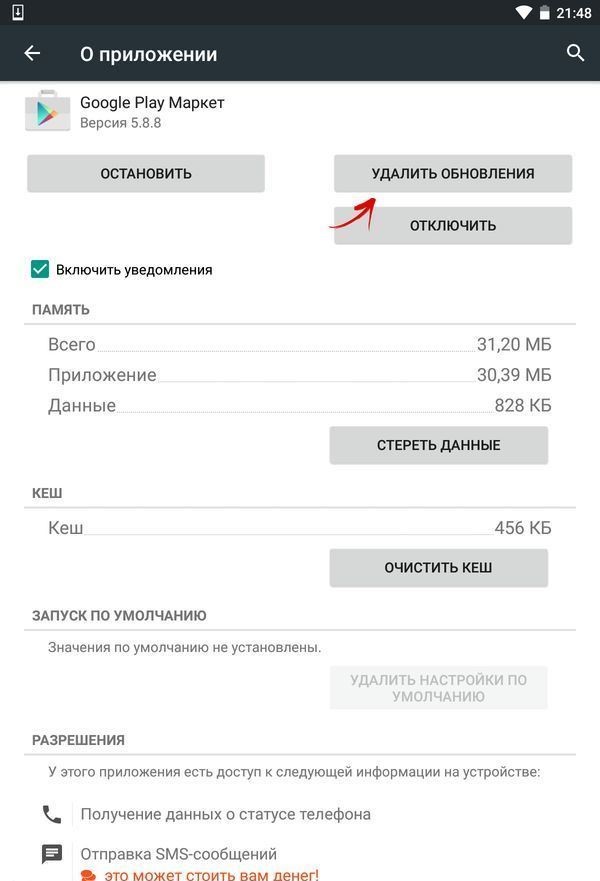
Odinštalujte aktualizácie zo služby PlayMarket
Tieto akcie umožnia vlastníkovi vrátiť program do pôvodného stavu pred inštaláciou akýchkoľvek aktualizácií.
Čistenie služieb Google Play
Ak je problém v službách Google, mal by byť odstránený od nepotrebných informácií. Ak chcete tento problém vyriešiť, musíte otvoriť rozhranie Nastavenia, nájsť známu položku „Správca aplikácií“ a potom prejsť na nastavenia softvérového produktu služieb Google Play. V otvorených nastaveniach programu aktivujte možnosť „Vymazať vyrovnávaciu pamäť“, ako je to znázornené na obrázku nižšie.
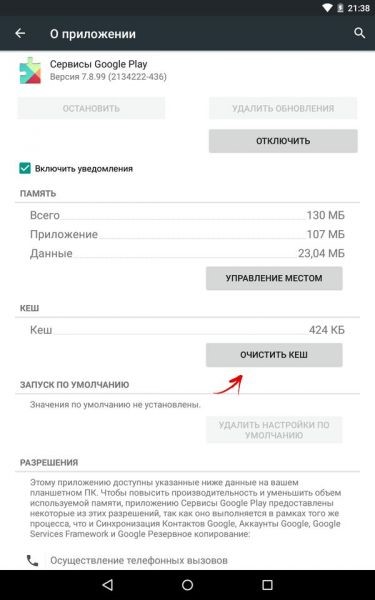
Vymazanie vyrovnávacej pamäte pre softvérový produkt služieb Google Play
Povolenie Správcu sťahovania
Softvérový produkt „Správca sťahovania“ nemusí byť na telefóne vlastníka aktívny. Tento problém sa môže vyskytnúť napríklad v prípade nehody, ak sa vyskytli iné problémy s telefónom. Ak chcete skontrolovať, či je dispečer aktivovaný, musíte otvoriť Nastavenia, aktivovať kartu „Všetky“ a potom kliknúť na možnosť „Správca sťahovania“. Ak vo vlastnostiach programu vidíte, že je vypnutý, zapnite ho a reštartujte zariadenie. Ak je program zahrnutý, nie sú potrebné žiadne zmeny. Potom musíte pokračovať v hľadaní problému.
Vymazanie a obnovenie účtu Google
Vymazanie a vrátenie účtu Google je extrémne a radikálne opatrenie. Pred vykonaním krokov skontrolujte, či to nebude mať za následok stratu údajov, ktoré sú pre vás dôležité. Aby ste tomu zabránili, musíte svoj účet synchronizovať. Inými slovami, mali by ste ich zálohovať svojimi údajmi.
Pri tejto operácii nie je nič zložité. Užívateľ môže vstúpiť do ponuky „Nastavenia“ a nájsť v nej položku „Účty“. Kliknite tu Google. Rozhranie nastavení je zobrazené na obrázku.
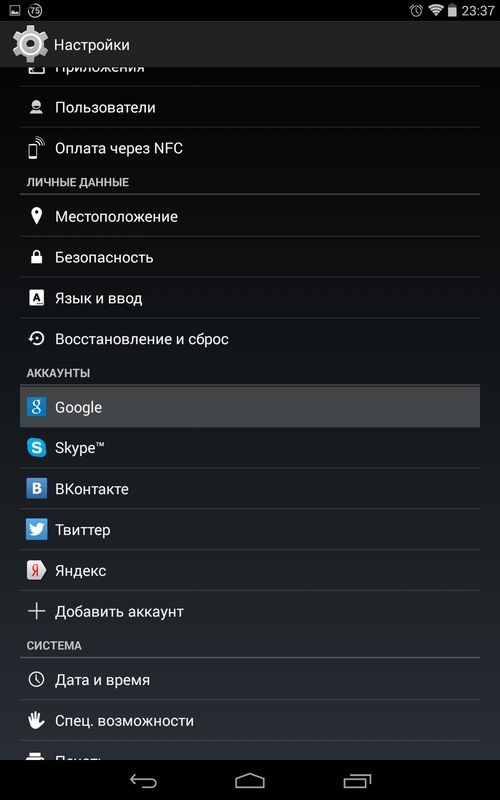
Sekcia rozhrania „Nastavenia“
Potom prejdete na nastavenia svojho účtu. Ak ju chcete zálohovať, kliknite na e-mailovú adresu umiestnenú v hornej časti panela, ako je to znázornené na obrázku.
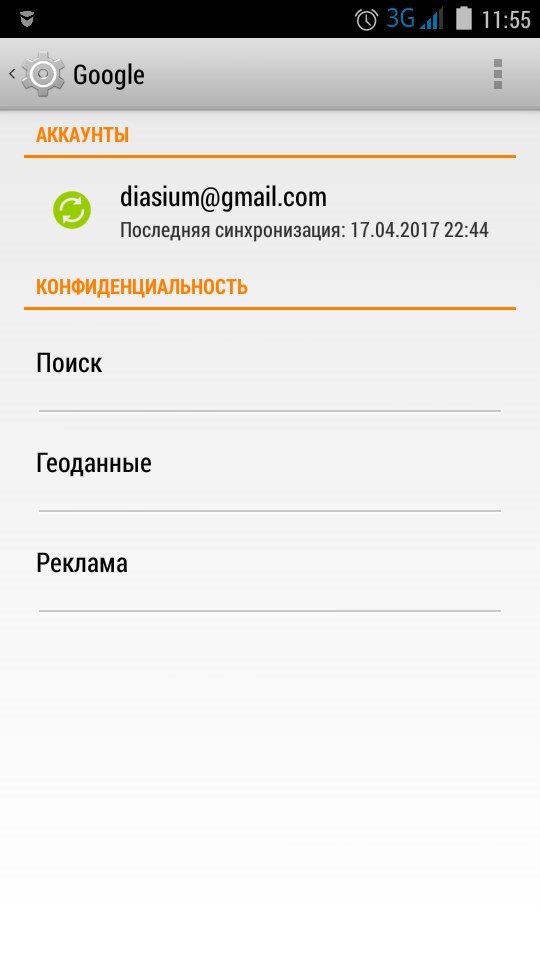
Rozhranie nastavení účtu Google
Ďalej sa užívateľ musí rozhodnúť, aké údaje chce synchronizovať a aktivovať potrebné možnosti. Majitelia najčastejšie chcú ukladať telefónne čísla a ďalšie osobné údaje. Stačí urobiť začiarknutie pred potrebné položky. Ak máte pochybnosti o výbere alebo viete, že vaše zariadenie má veľa potrebných a dôležitých údajov, môžete kliknúť na položku „Synchronizovať“ v ponuke „Možnosti“. Tieto akcie umožnia používateľovi uložiť všetky programy, ktoré sú v systéme Android.
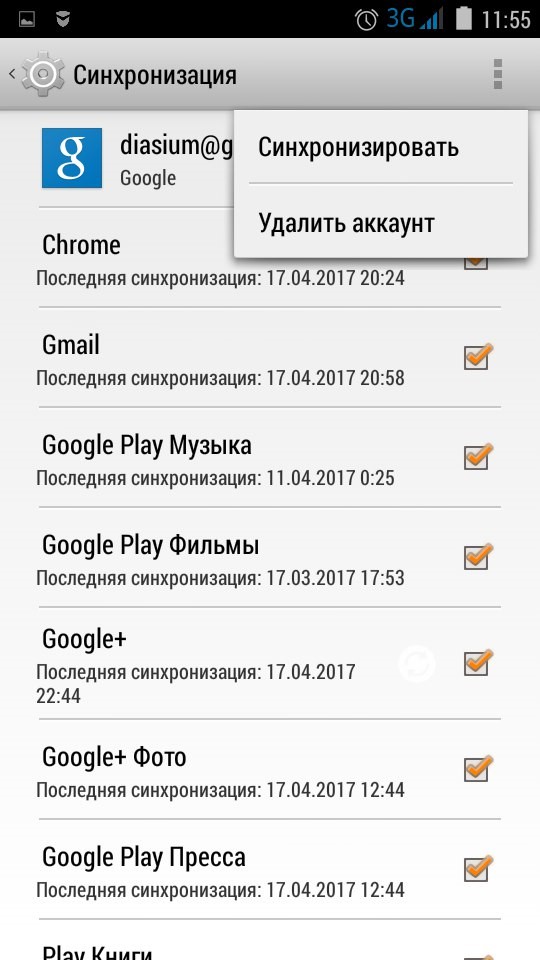
Zálohovanie účtu Google
Po úspešnej synchronizácii môžete svoj účet bezpečne odstrániť. Navyše, ak znova zadáte svoj účet, samotný systém ponúkne obnovenie všetkých údajov z poslednej zálohy.
Po úspešnom skopírovaní a reštartovaní telefónu by ste teda mali znova vstúpiť do sekcie Nastavenia účtu a teraz aktivovať funkciu „Odstrániť“ v časti „Možnosti“. Potom musíte reštartovať telefón alebo tablet. Ďalej sa používateľ musí znova prihlásiť do svojho osobného účtu a obnoviť ho. Táto metóda často rieši problémy so zlým výkonom aplikácií, ale ak to nepomohlo, mali by ste naďalej hľadať východisko zo situácie.
Nesprávne programy
Stáva sa, že v zozname softvérových produktov inštalovaných používateľom nezávisle existujú produkty, ktoré môžu rušiť alebo dokonca blokovať fungovanie obchodu s aplikáciami od spoločnosti Google. Ak chcete túto možnosť vylúčiť, pozorne si prečítajte zoznam programov, ktoré sú nainštalované vo vašom zariadení. Zamyslite sa nad tým, či medzi nimi nie sú nejaké nesprávne. Normálna prevádzka služieb môže zasahovať do obľúbeného programu Freedom.
Oprava súboru Hosts
V prípade, že program Freedom alebo iný podobný softvérový produkt na vašom zariadení skutočne funguje, musíte ich zakázať. Vyžaduje si to otvorenie nastavení. Potom otvorte Správcu aplikácií. V ponuke musíte prejsť do sekcie „Nainštalované“ a vybrať softvérový produkt, ktorý vás zaujíma.
Tu musíte najprv vybrať možnosť „Zastaviť“ a až potom odstrániť softvérový produkt. Je dôležité dodržiavať všetky pokyny. Nielen odstrániť, ale zastaviť. Potom bude užívateľ musieť znova reštartovať zariadenie. Ďalej musíte skontrolovať, či funguje služba PlayMarket. Ak nie, je dôležité pozrieť sa na obsah súboru Hosts.
Počas normálnej prevádzky zariadenia by mal obsah súboru vyzerať takto.
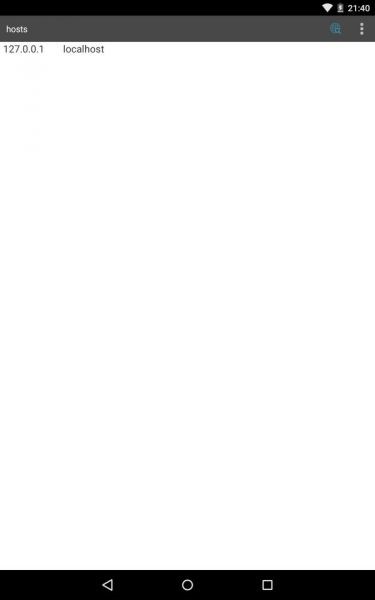
Správny obsah súboru Hosts
Ak súbor nevyzerá správne, musíte ho opraviť. To si bude vyžadovať oprávnenia typu root. Na ich získanie si môžete nainštalovať potrebný softvérový produkt, napríklad Root Explorer. Potom užívateľ musí ísť po ceste "/ system / etс /", tu musíte nájsť hostiteľov. Tento súbor sa otvorí pomocou textového editora. Mal by zobrazovať výlučne riadok „127.0.0.1 localhost“. Ak chýba, používateľ by si to mal napísať sám. Ostatné riadky musia byť odstránené a vykonané zmeny musia byť uložené.
Obnovte pôvodné nastavenia systému Android
Táto metóda je najradikálnejšou zo všetkých vyššie uvedených metód. Pred zmenou nastavení musíte znova skontrolovať úspešnosť synchronizácie údajov. Ak je všetko v poriadku, môžete vykonať nasledujúce akcie. Prihláste sa Nastavenia systému Android a vyberte „Obnovenie a resetovanie“. Tu by mal užívateľ kliknúť na tlačidlo „Obnoviť nastavenia“.
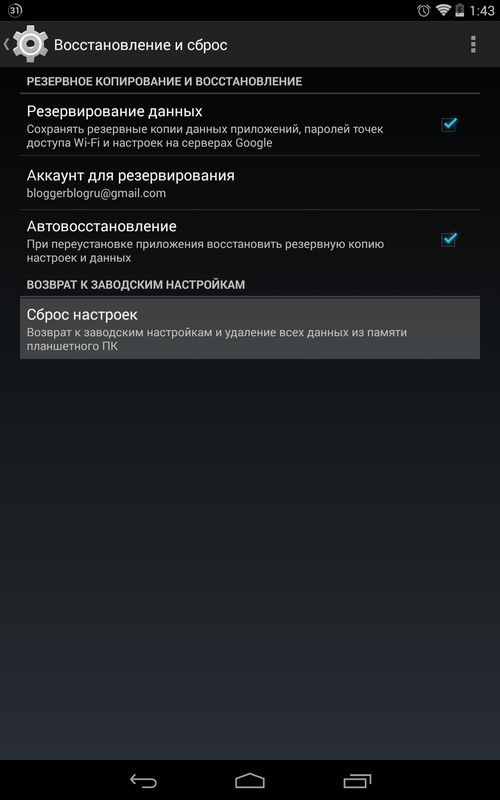
Rozhranie Factory Reset
Táto cesta je najspoľahlivejšou pri riešení problémov spojených s prevádzkou aplikácií Google. Ak ste zálohovali správne, vaše osobné údaje zostanú v bezpečí.
Ak ani po vykonaní všetkých pokynov nefunguje služba Play Market, možno je to stále otázka technických porúch a mali by ste počkať. Ak problém pretrváva, musíte sa obrátiť na špecialistov služieb Google alebo priviesť zariadenie do služby, kde už nemusíte hľadať riešenie sami.
